So erstellen Sie von Grund auf einen Marktplatz für Autoauktionen in WordPress: Ein Leitfaden für Anfänger
Veröffentlicht: 2023-07-03Die Einrichtung eines Marktplatzes für Autoauktionen mag Ihnen kompliziert erscheinen. Glücklicherweise macht es WordPress zusammen mit seinen hilfreichen Plugins supereinfach, jede Art von Marktplatz von Grund auf zu erstellen und zu betreiben.
Darüber hinaus hat sich die Automobilindustrie in den letzten Jahren erheblich weiterentwickelt. Menschen suchen aktiv nach zuverlässigen Quellen, um ihre Traumautos zu erschwinglichen Preisen zu kaufen. Tatsächlich zeigen aktuelle Daten von IBIS World, dass-
Bis 2023 wird die weltweite Auto- und Automobilverkaufsbranche voraussichtlich einen Umsatz von unglaublichen 3,8 Billionen US-Dollar erreichen.
Angesichts dieses immensen Marktpotenzials könnte es keinen besseren Zeitpunkt geben, sich auf den Weg zum Autoauktionsmarkt zu machen.
Beginnen wir also ohne weitere Umschweife mit diesem 7-Schritte-Tutorial, um in wenigen Stunden Ihren allerersten Marktplatz für Autoauktionen zu erstellen :
- Installieren Sie das Dokan Lite Multivendor Plugin für WordPress
- Kaufen Sie die Dokan Premium-Version und laden Sie sie hoch
- Konfigurieren Sie die allgemeinen Einstellungen des Dokan-Plugins
- Aktivieren und konfigurieren Sie das Dokan-Auktionsmodul
- Wählen Sie ein WordPress-Theme für Ihren Autoauktions-Marktplatz
- Richten Sie den Admin-Shop ein und laden Sie Auktionsprodukte in Ihren Shop hoch
- Ermöglichen Sie Anbietern, sich auf Ihrem Marktplatz anzumelden
Hinweis: Bevor Sie mit dem Haupt-Tutorial beginnen, stellen Sie sicher, dass Sie über eine fertige WordPress-Website verfügen. Wenn Sie noch keine Website haben, lesen Sie unseren Blog zum Erstellen einer WordPress-Website in 5 Schritten zum Erstellen Ihrer Website. Befolgen Sie dann dieses Tutorial, um Ihre Website in einen vollwertigen Online-Marktplatz für Autoauktionen zu verwandeln.
Schritt 01: Installieren Sie das Dokan Multivendor Plugin für WordPress
Die Installation des Dokan-Plugins ist einfach. Wenn Sie jemals ein WordPress-Plugin auf Ihrer Website installiert haben, können Sie das Dokan-Plugin problemlos installieren. Denn die Installation des Dokan-Plugins erfolgt genauso wie bei anderen WordPress-Plugins.
- Navigieren Sie zum Admin-Dashboard -> Plugin -> Neu hinzufügen -> Klicken Sie auf die Suche
- Geben Sie Dokan -> Installieren -> Aktivieren ein .
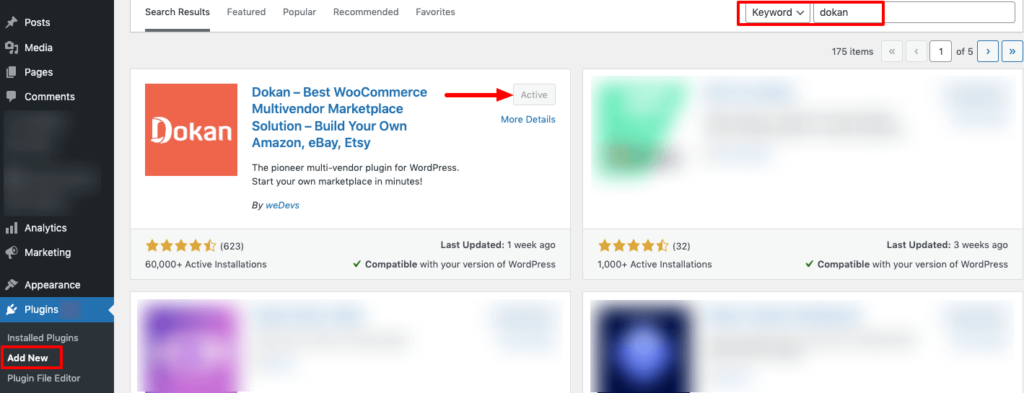
Dokan bietet außerdem einen Einrichtungsassistenten, der Ihnen bei der einfachen Einrichtung Ihres Marktplatzes hilft. Die Konfiguration von Dokan ist mithilfe des eigenen Assistenten sehr einfach. Sie können sich dieses Video zur Dokan-Installation ansehen, um den Vorgang noch einfacher abzuschließen.
Schritt 02: Kaufen Sie die Dokan Premium-Version und laden Sie sie hoch
Um einen Auktionsmarktplatz zu erstellen, benötigen Sie ein Premium-Modul namens Dokan Simple Auction. Dieses Modul ist in den Paketen Dokan Business und Dokan Enterprise enthalten. Sie müssen also entweder das Dokan Business- oder das Dokan Enterprise-Paket kaufen, um auf dieses Modul zugreifen zu können. Sehen wir uns an, wie Sie die Premium-Version von Dokan erwerben und auf Ihrer Website installieren.
Besuchen Sie die Dokan-Preisseite und wählen Sie ein Paket zum Kauf aus.
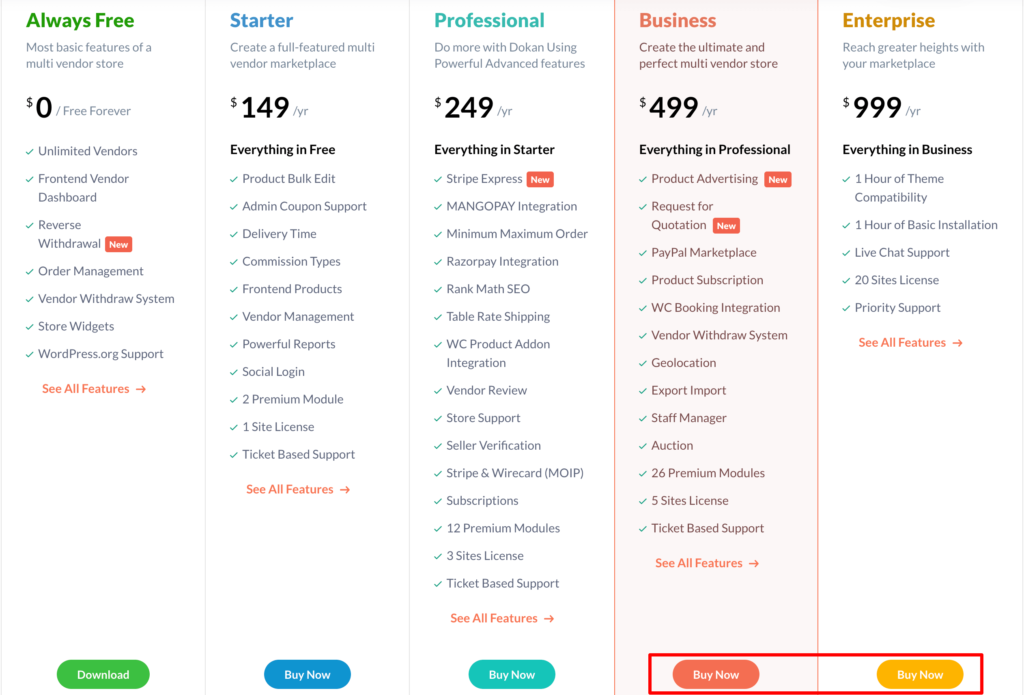
Gehen Sie nach Abschluss des Bestellvorgangs zu Ihrem weDevs-Konto. Klicken Sie dann auf die Option Downloads. Dort finden Sie die ZIP-Datei Ihrer gekauften Artikel. Laden Sie diese ZIP-Datei herunter.
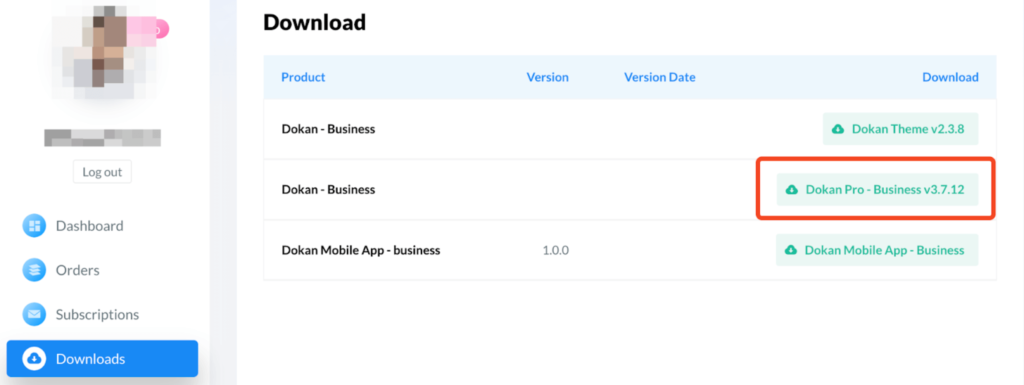
Navigieren Sie nun zu Ihrem WordPress-Admin-Dashboard -> Plugins -> Neu hinzufügen und klicken Sie dann auf die Option Plugin hochladen .
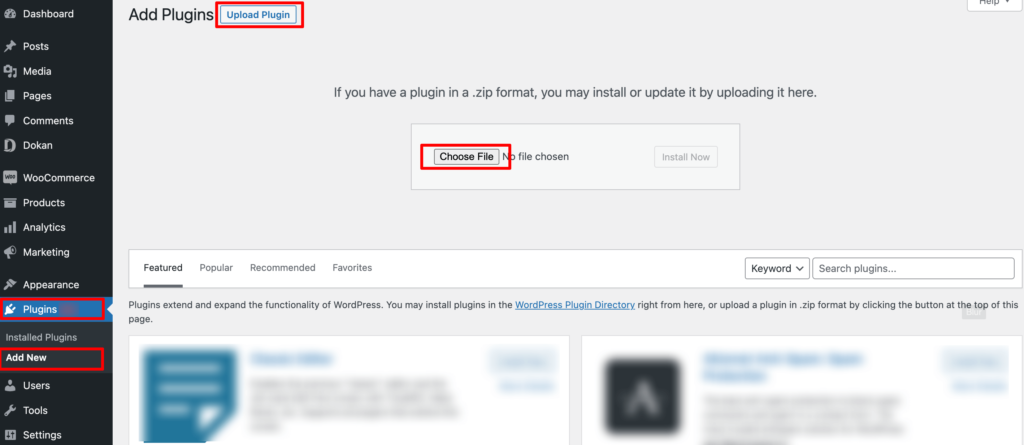
Nach dem Hochladen des Plugins erhalten Sie die Option zum Installieren und Aktivieren, um es auf Ihrer Website nutzbar zu machen. Sobald das Plugin aktiviert ist, fahren Sie mit dem nächsten Schritt fort, um die Grundeinstellungen des Plugins zu konfigurieren.
Weitere Hilfe finden Sie in dieser Dokumentation zur Installation der Pro-Version des Dokan-Plugins.
Schritt 03: Konfigurieren Sie die allgemeinen Einstellungen des Dokan-Plugins
Dokan ist ein perfektes WordPress-Plugin zum Erstellen von Online-Marktplätzen für Autoauktionen. Es verfügt über alle notwendigen und erweiterten Funktionen, um Ihren Marktplatz zu vervollständigen. In diesem Schritt konfigurieren wir die Grundeinstellungen für das Dokan-Plugin.
Um auf die allgemeinen Einstellungen des Dokan-Multivendor-Plugins zuzugreifen, navigieren Sie zu WP Admin -> Dokan -> Einstellungen.
Dort finden Sie alle allgemeinen Einstellungen wie-
- Shop-Kategorie auswählen
- Ermöglichen Sie Anbietern die Präsentation ihrer Produkte
- Erstellen Sie wichtige Tags
- Richten Sie den neuen Produktstatus ein
- Wählen Sie Auszahlungsmethoden
- Legen Sie das Mindestauszahlungslimit fest und
- Geben Sie Provisionsbedingungen und -sätze an.
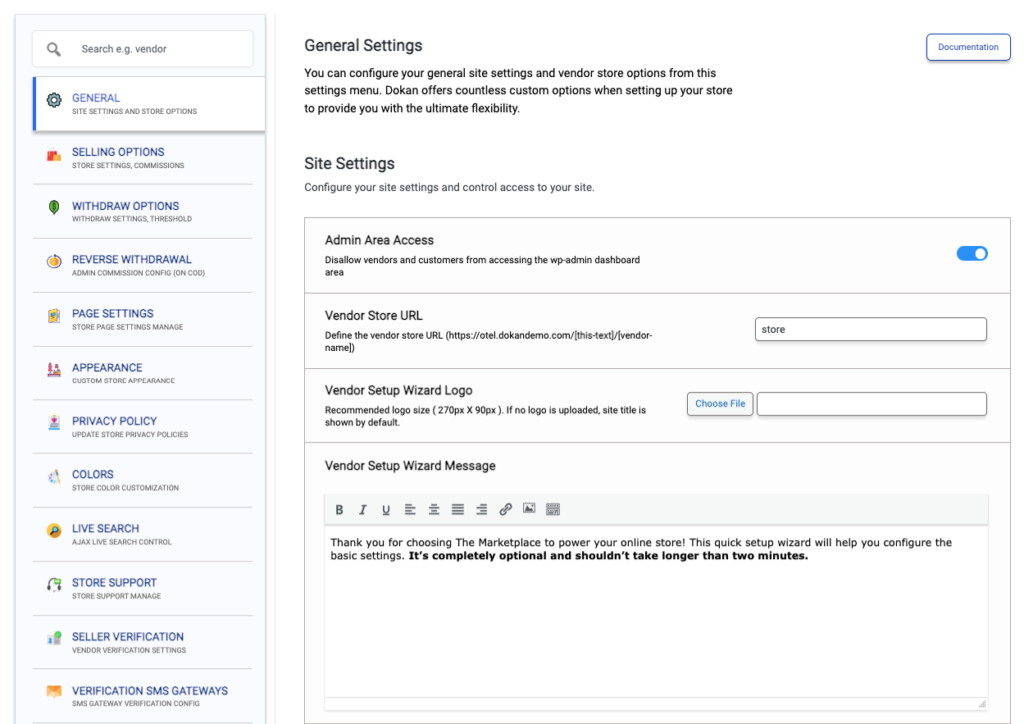
Unter jeder Registerkarte sehen Sie mehrere Einstellungsmöglichkeiten zur Personalisierung Ihres Autoauktions-Marktplatzes. Erhalten Sie hier einen vollständigen Überblick über die Dokan-Plugin-Einstellungen für mehrere Anbieter!
Wenn Sie alle Änderungen vorgenommen haben, klicken Sie auf die Schaltfläche „Änderungen speichern“.
Schritt 04: Aktivieren und konfigurieren Sie das Dokan-Auktionsmodul
Wie bereits erwähnt, ist das Dokan-Auktionsmodul für die Erstellung eines Autoauktions-Marktplatzes erforderlich. Da Sie über das Dokan-Premiumpaket verfügen, ist lediglich die Aktivierung des Dokan-Auktionsmoduls erforderlich.
Hinweis: Neben dem Dokan-Auktionsmodul benötigen Sie eine weitere WooCommerce-Erweiterung namens WordPress Simple Auctions, um einen Auktionsmarktplatz aufzubauen. Kaufen Sie die Erweiterung und laden Sie sie auf Ihre Website hoch, genau wie Sie das Dokan-Plugin hochgeladen haben.
Gehen Sie nach dem Hochladen der WooCommerce-Auktionserweiterung zu den Dokan-Modulen, indem Sie zu Ihrem WordPress-Dashboard > Dokan > Module navigieren. Dort finden Sie das Modul „Auktionsintegration“. Aktivieren Sie es, indem Sie auf die Umschaltfläche klicken.
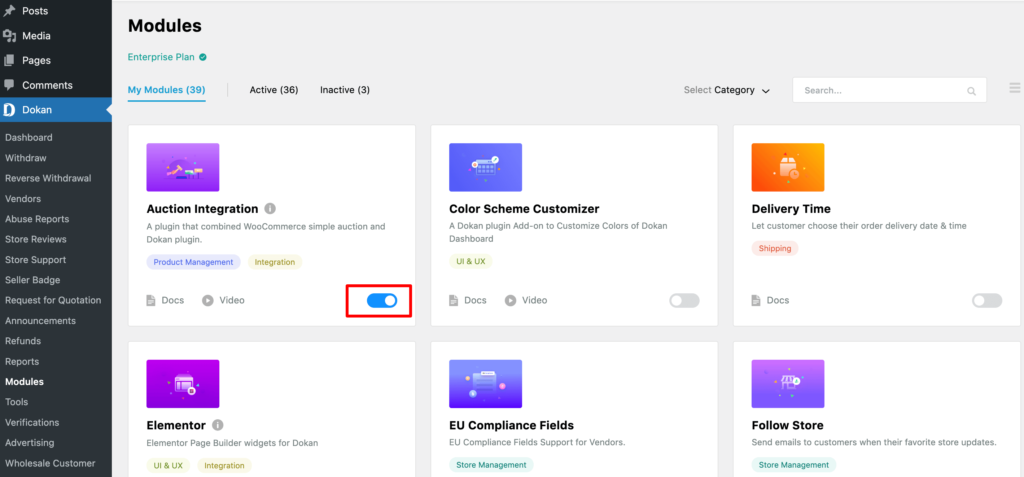
Gehen Sie nun zu WooCommerce -> Einstellungen und klicken Sie auf die Registerkarte Auktion, um die Grundeinstellungen des Auktionsmoduls zu erhalten.
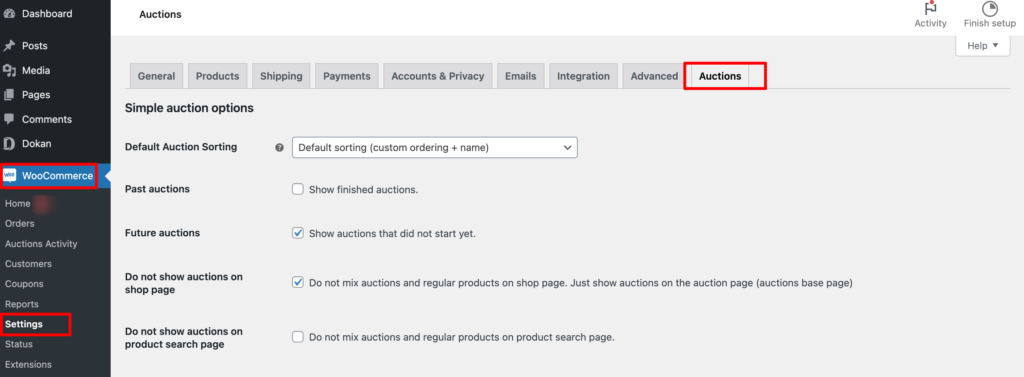
Schritt 05: Wählen Sie ein WordPress-Theme für Ihren Autoauktionsmarktplatz
Dokan wird mit einem Standardthema namens Dokani geliefert, das vom selben Team hinter dem Dokan-Plugin erstellt wurde. Sie können dieses Theme einfach verwenden, wenn Sie kein Theme eines Drittanbieters für Ihren Marktplatz kaufen möchten. Darüber hinaus ist Dokani ein völlig kostenloses Theme.
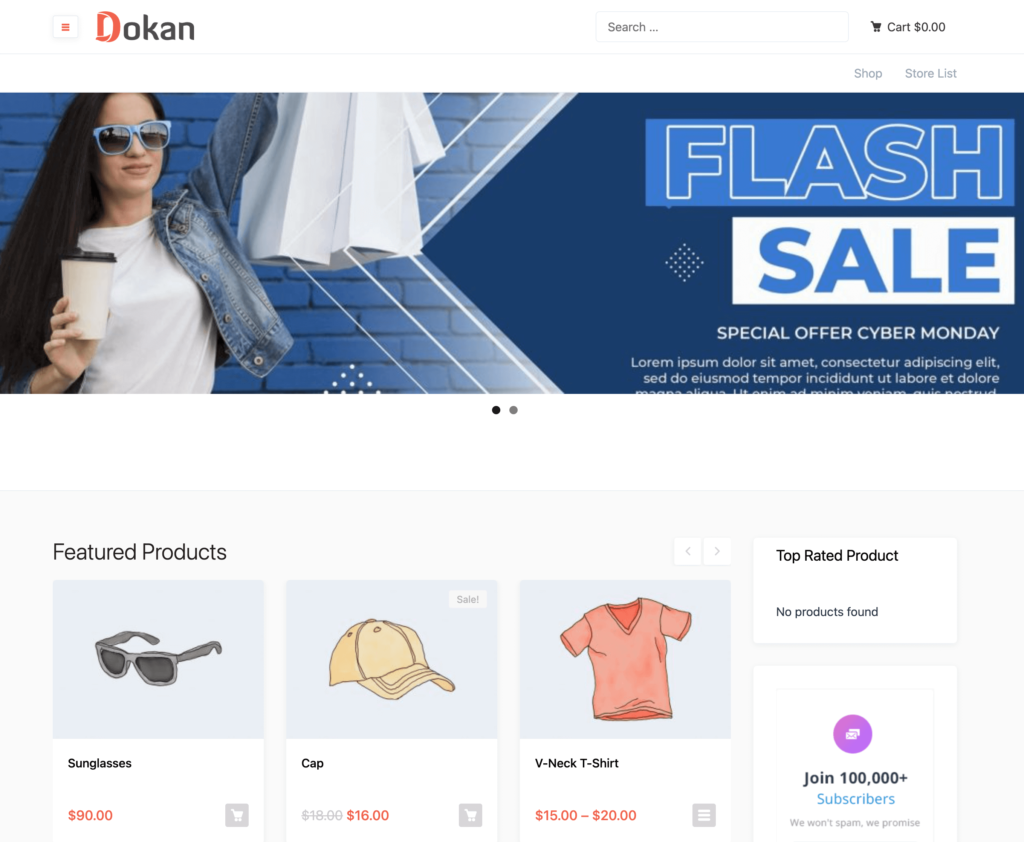
Hauptmerkmale des Dokani-Themes:
- Reaktionsschnell, blitzschnell und SEO-freundlich
- Erledigt mühelos alle technischen Aspekte des Designs Ihrer Website
- Steigert Ihre visuelle Attraktivität und fesselt Besucher
- Unterstützt eine Vielzahl nützlicher Widgets
- Vollständig kompatibel mit gängigen Seitenerstellern
Allerdings ist es Ihnen uneingeschränkt gestattet, jedes Dokan-kompatible Theme für Ihren Marktplatz zu verwenden. Wählen Sie also entsprechend Ihren Anforderungen das am besten geeignete Theme für Ihren Marktplatz und installieren Sie es, um Ihrer Website ein professionelles Aussehen zu verleihen.
Wenn Sie Hilfe bei der Installation Ihres WordPress-Themes benötigen, lesen Sie diesen Blog im Ultimate Guide to WordPress Themes.
Schritt 06: Admin-Shop einrichten und Auktionsprodukte in Ihren Shop hochladen
Wenn einer Ihrer registrierten Anbieter etwas verkauft, erhalten Sie als Administrator des Marktplatzes eine Provision. Abgesehen von diesem Verdienst gibt es für einen Administrator noch eine andere Möglichkeit, auf einem Marktplatz Geld zu verdienen. Das bedeutet, als Anbieter auf Ihrem eigenen Marktplatz zu verkaufen.
Wenn Sie nicht als Anbieter auf Ihrem Marktplatz verkaufen möchten, können Sie diesen Schritt überspringen und mit dem nächsten Schritt fortfahren. Wenn Sie jedoch einen eigenen Shop einrichten möchten, um als Verkäufer Produkte zu verkaufen, befolgen Sie diesen Schritt sorgfältig.
Um Ihre eigenen Produkte zu verkaufen, müssen Sie sich zunächst die Möglichkeit geben, Produkte zum Marktplatz hinzuzufügen. Um sich selbst zum Anbieter zu machen, gehen Sie zu WordPress Dashboard -> Dokan -> Anbieter . Aktivieren Sie dann die Umschaltleiste, um dem Administrator das Hinzufügen von Produkten zum Marktplatz zu ermöglichen.
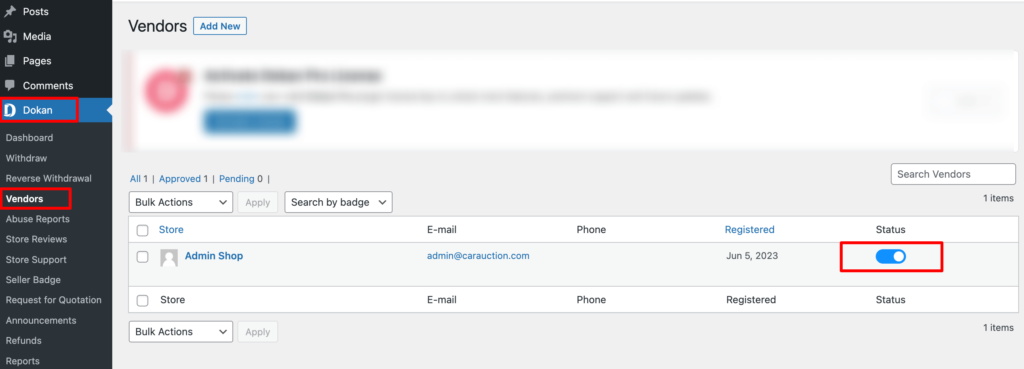
Jetzt zeigen wir Ihnen, wie Sie Produkte zu Ihrem Shop hinzufügen.
Beginnen Sie mit dem Zugriff auf Ihr Anbieter-Dashboard in Ihrem WordPress-Dashboard. Scrollen Sie dort nach unten, bis Sie die Option „ Auktion “ finden. Wenn Sie die Option „Auktion“ auswählen, wird ein neues Menü mit dem Titel „ Neues Auktionsprodukt hinzufügen “ angezeigt. Klicken Sie einfach auf diese Option, um mit dem Hinzufügen Ihrer Auktionsprodukte zu beginnen.
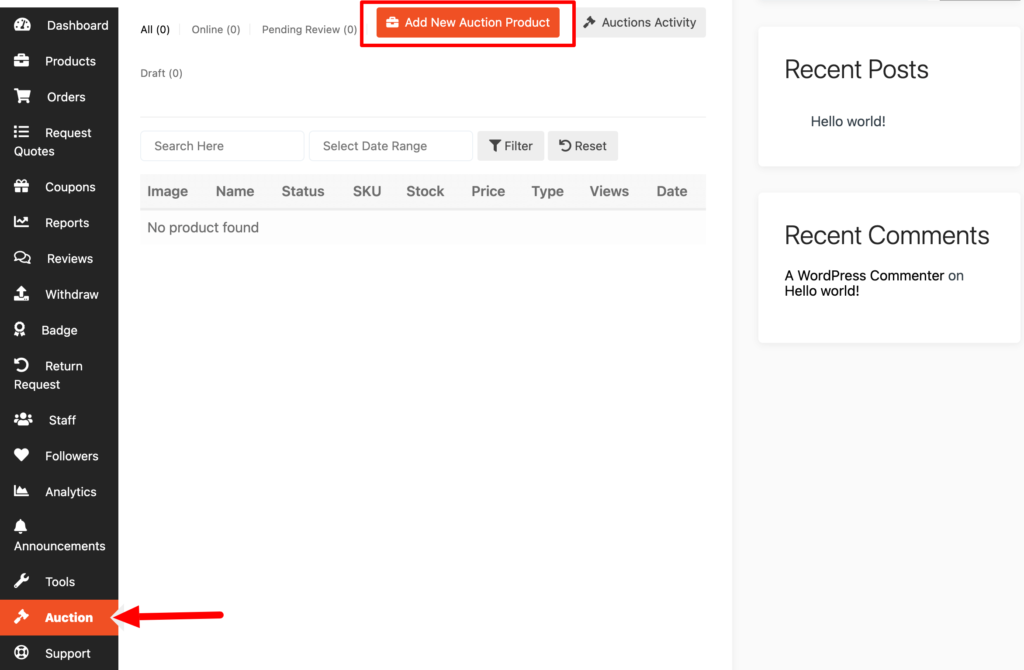
Dort finden Sie Optionen zum Hochladen von Produktfotos, zum Einfügen von Produktnamen, Beschreibungen usw. Konfigurieren Sie dann die Gebotsoptionen, indem Sie den unten aufgeführten Anweisungen folgen.
Konfigurieren Sie Gebotsoptionen für Ihre Auktionsprodukte
Es gibt vier entscheidende Optionen zur Konfiguration:
Startpreis: Dies ist der Mindestpreis. Die Ausschreibung beginnt also hier. Als hätten Sie 30.000 $ als Startpreis festgelegt. Das Gebot beginnt also bei 30.000 US-Dollar und erhöht sich jedes Mal, wenn ein Kunde ein Gebot abgibt.
Gebotserhöhung: Der Betrag, den jeder Kunde beim Bieten jedes Mal erhöhen kann. Zum Beispiel, wenn Sie einen Startpreis von 30.000 $ festgelegt haben und ihn auf 500 $ erhöhen. Jedes Mal, wenn die Kunden das Gebot erhöhen, erhöht sich das Gebot um 30.500 $, 31.000 $, 31.500 $ usw.
Reservierter Preis: Ein Mindestpreis ist der niedrigste Preis, zu dem Sie bereit sind, Ihren Artikel zu verkaufen. Wenn Sie Ihren Artikel nicht unter einem bestimmten Preis verkaufen möchten, können Sie einen Mindestpreis festlegen. Die Höhe Ihres Mindestpreises wird Ihren Bietern nicht mitgeteilt, sie sehen jedoch, dass Ihre Auktion einen Mindestpreis hat und ob der Mindestpreis erreicht wurde oder nicht. Wenn ein Bieter diesen Preis nicht erreicht, sind Sie nicht verpflichtet, Ihren Artikel zu verkaufen.
„Sofortkaufpreis“: „ Sofortkaufpreis“ verschwindet, wenn das Gebot den Sofortkaufpreis für eine normale Auktion übersteigt oder niedriger als für eine umgekehrte Auktion ist.
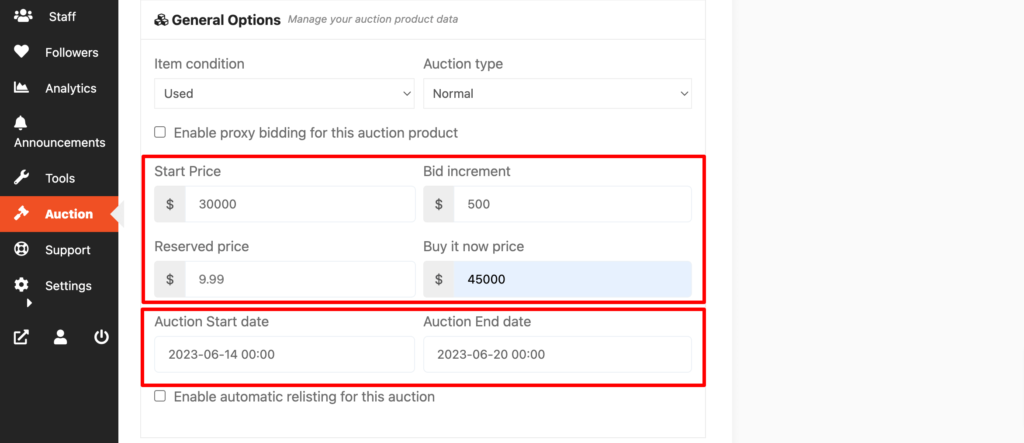
Wenn Sie mit der Produktkonfiguration fertig sind, vergessen Sie nicht, auf die Schaltfläche „Auktionsprodukt hinzufügen“ zu klicken, um den Vorgang abzuschließen.
Genehmigen Sie Produkte als Administrator
Wenn Sie nach dem Hinzufügen einiger Produkte Ihre Produktliste aufrufen, werden Sie feststellen, dass für alle hinzugefügten Produkte noch Labels mit dem Status „Ausstehende Bewertung“ angezeigt werden. Das bedeutet, dass jemand Ihre Produkte genehmigen muss. In diesem Fall sind Sie dieser Jemand. Denn es ist Ihr Marktplatz und Sie sind der Administrator.

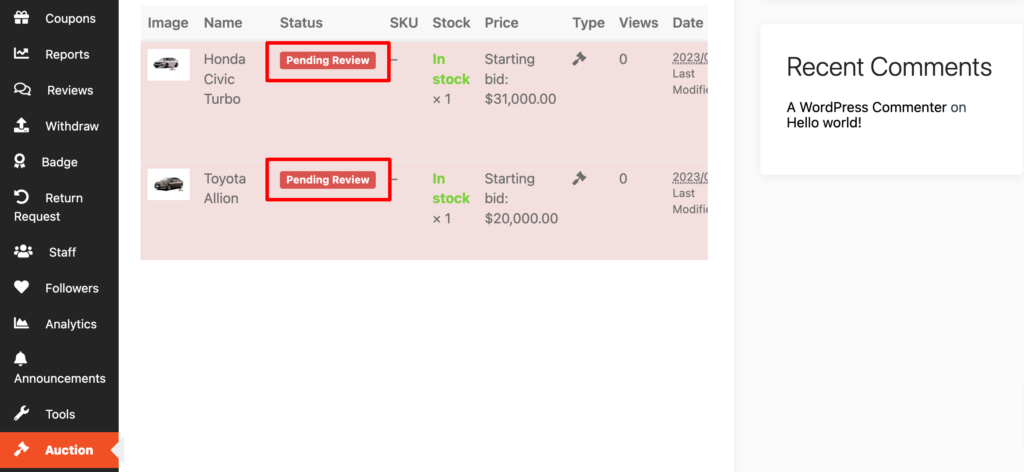
Besuchen Sie jetzt als Administrator Ihr Backend und genehmigen Sie diese Produkte, um sie öffentlich zu machen. Klicken Sie auf die Option „Produkte“ und dann auf „Schnellbearbeitung“ . Dort finden Sie die Option Status . Wählen Sie die Option „Veröffentlicht“ und klicken Sie auf die Schaltfläche „Aktualisieren“ , um die ausstehenden Produkte zu genehmigen und zu veröffentlichen.
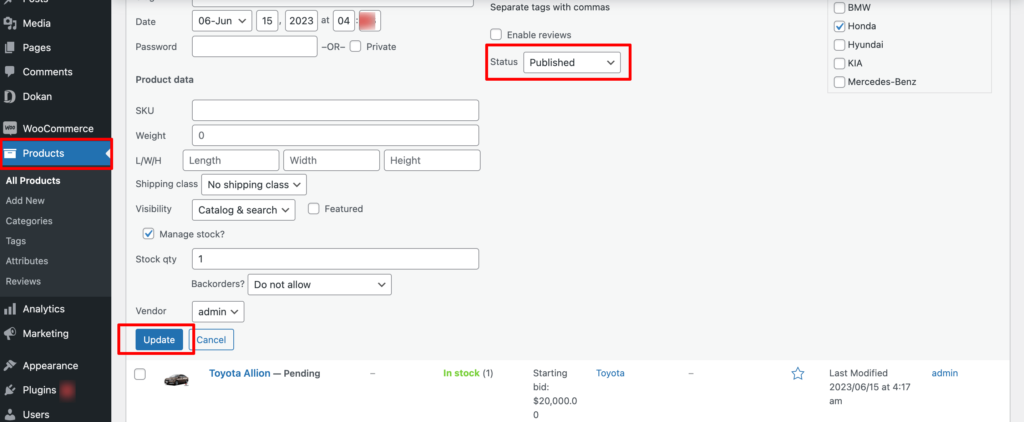
Glückwunsch! Jetzt sind Ihre Auktionsprodukte weltweit verfügbar. Jeder kann für Ihre Produkte bieten. Sehen wir uns an, wie Sie die Auktionsaktivität in Ihrem Shop überprüfen können.
Auktionsaktivität
Jetzt können Sie die Aktivität jedes Auktionsprodukts überprüfen. Sie erhalten Daten darüber, wer bietet, den Betrag, die E-Mail-Adresse des Benutzers usw.
Klicken Sie einfach unter Anbieter -> Dashboard -> Auktionen auf die Schaltfläche „Auktionsaktivität “.
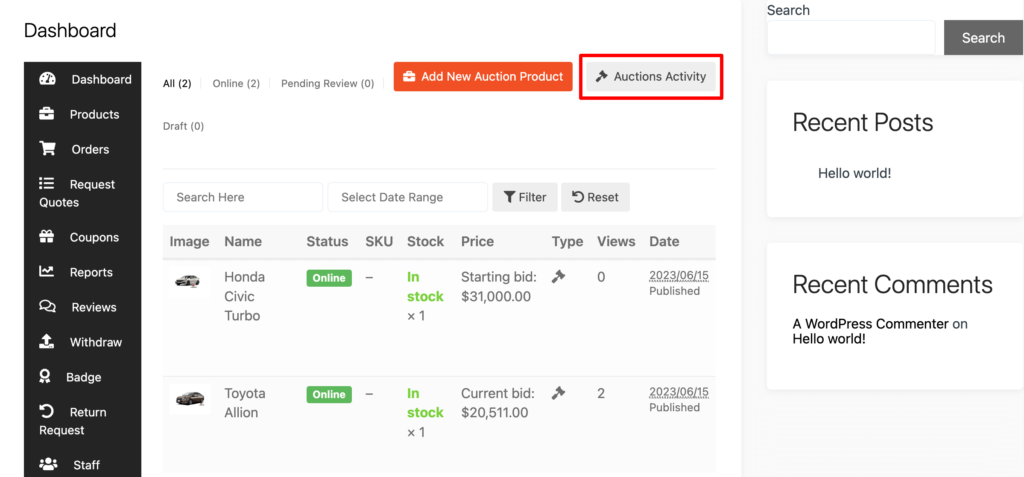
Auf der nächsten Seite sehen Sie alle Aktivitäten des Auktionsprodukts. Sie können die Aktivität nach Datum filtern und auch nach Auktionsprodukten suchen, wenn die Liste zu groß ist.
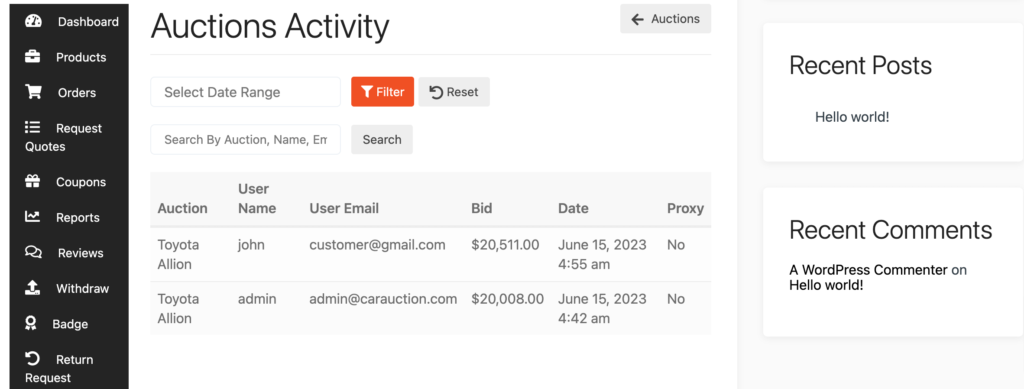
Das ist es!
Es gibt ein Schritt-für-Schritt-Video-Tutorial zur Funktionsweise des Dokan-Auktionsmoduls. Sie können es sich hier ansehen –
Wenn Sie Ihr Shop-Design anpassen möchten, können Sie dies tun, indem Sie zu Vendor Dashboard -> Settings gehen. Von hier aus können Sie den Namen Ihres Geschäfts, Ihre Adresse, die Öffnungs- und Schließzeiten usw. aktualisieren.
Nachdem Sie alle Anpassungen vorgenommen haben, sieht Ihr Shop wie folgt aus:
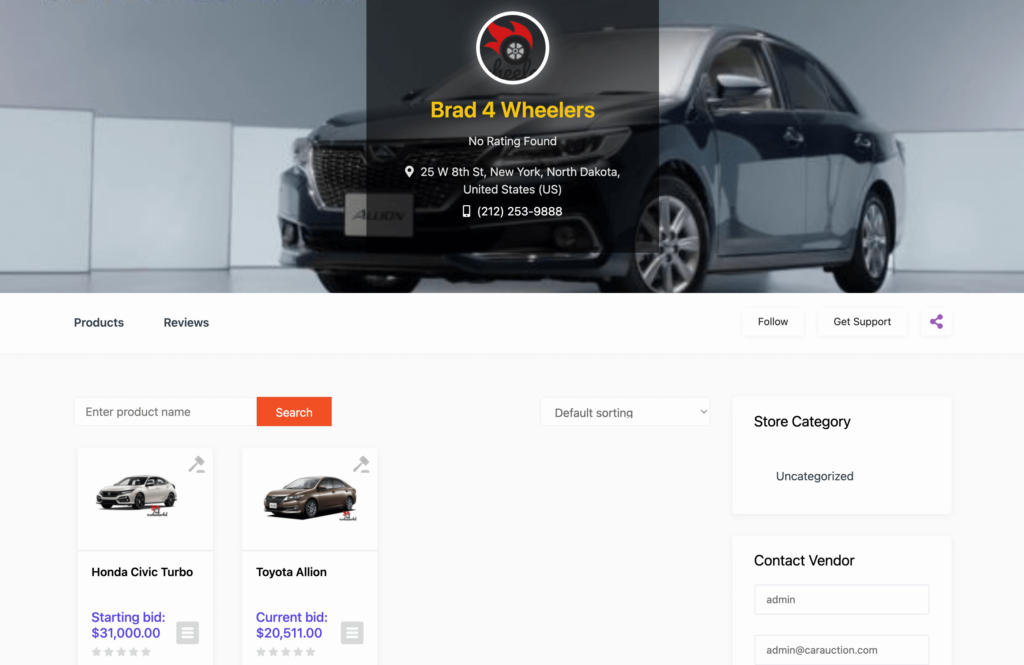
Schritt 07: Erlauben Sie Anbietern, sich auf Ihrem Marktplatz anzumelden
Alle Grundkonfigurationen sind abgeschlossen. Jetzt ist es an der Zeit, Ihren Marktplatz für Drittanbieter zu öffnen.
Zuerst müssen Sie die Option „Jeder kann sich registrieren“ aktivieren. Gehen Sie dazu zu WordPress Dashboard -> Einstellungen -> Allgemein -> Mitgliedschaft . Und setzen Sie das Häkchen darauf.
Vergessen Sie außerdem nicht, die jetzt vorgenommenen Änderungen zu speichern, indem Sie auf die Schaltfläche „ Änderungen speichern “ klicken.
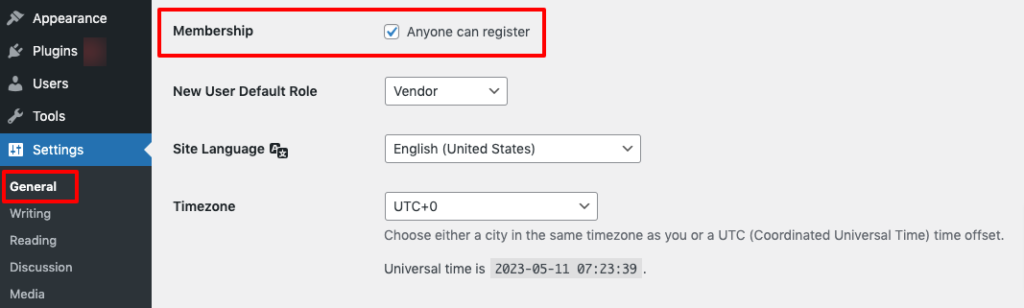
Jetzt können Anbieter das Registrierungsformular ausfüllen, um sich auf Ihrem Marktplatz anzumelden.
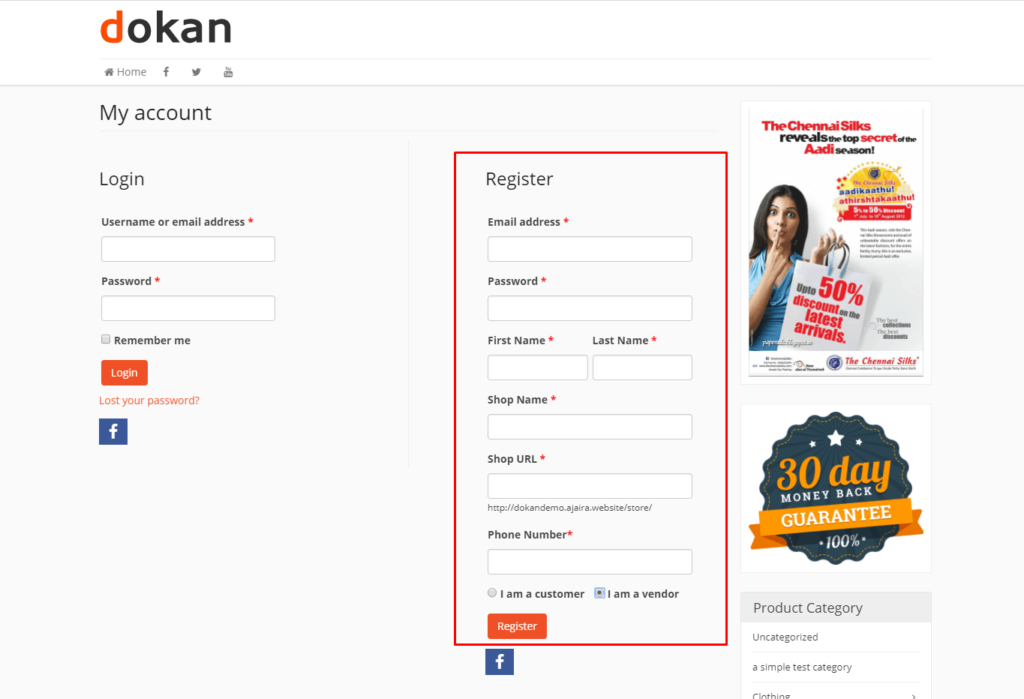
Als Administrator haben Sie die Möglichkeit, alle Lieferantenregistrierungsanfragen vom Backend aus zu überprüfen und zu verwalten. Schauen Sie sich die Profile potenzieller Anbieter an und genehmigen Sie selektiv diejenigen, die Ihre Kriterien erfüllen, für den Verkauf ihrer Produkte auf Ihrer Website.
Navigieren Sie zu Ihrem WordPress-Dashboard und klicken Sie dann auf „Geschäfte besuchen“, um alle registrierten Geschäfte auf Ihrem Autoauktions-Marktplatz zu überprüfen.
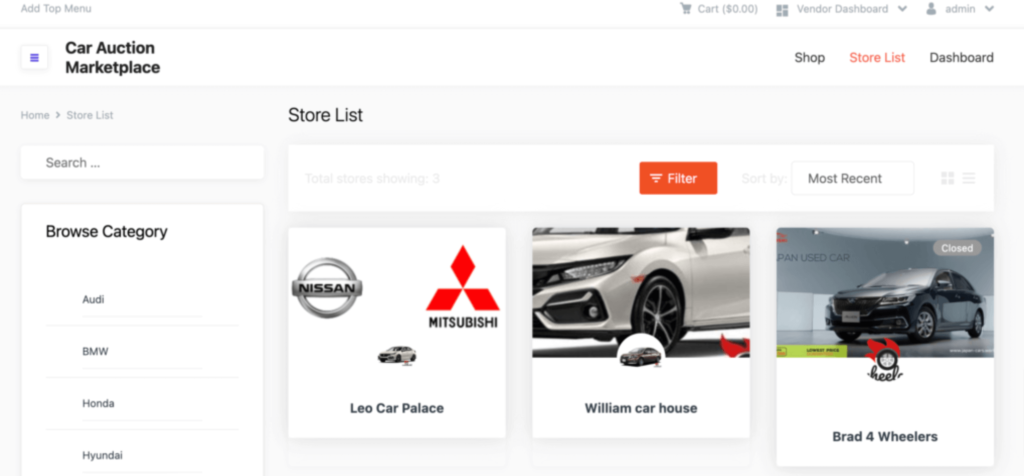
Allerdings kann es am Anfang eine Herausforderung sein, Anbieter für Ihren Online-Marktplatz zu finden. Sie benötigen einen optimierten Prozess, um Anbieter für Ihren Multivendor-Marktplatz zu finden und zu überzeugen. Beginnen Sie damit, Ihren Zielmarkt zu recherchieren und zu verstehen und die spezifische Nische oder Branche zu identifizieren, die Ihr Marktplatz bedient. Dieses Wissen wird Ihnen helfen, Ihre Marketingstrategie individuell anzupassen.

Bonus: Optimieren Sie Ihren Marktplatz mit den erweiterten Dokan-Funktionen
Sobald Ihr Marktplatz die Aufmerksamkeit autobegeisterter Menschen auf sich zieht, benötigen Sie erweiterte Funktionen, um deren Erwartungen zu erfüllen. Hier ist eine Liste der erweiterten Funktionen mit Lösungen, die Sie implementieren sollten, um ein reibungsloses Benutzererlebnis auf Ihrem Marktplatz zu gewährleisten:
i) Live-Chat
Möchten Sie erstklassigen Kundenservice bieten und Ihren Umsatz steigern? Begrüßen Sie das unglaubliche Dokan-Live-Chat-Modul! Mit diesem leistungsstarken Tool können Sie Echtzeit-Support anbieten und die Kundenzufriedenheit steigern.
Warum brauchen Sie es also? Stellen Sie sich vor, Sie könnten die Probleme Ihrer Kunden schnell und effizient lösen. Mit Dokan Live Chat können Anbieter sofortigen Support über beliebte Plattformen wie Facebook Messenger, WhatsApp, Talk.Js oder Tawk.to leisten.
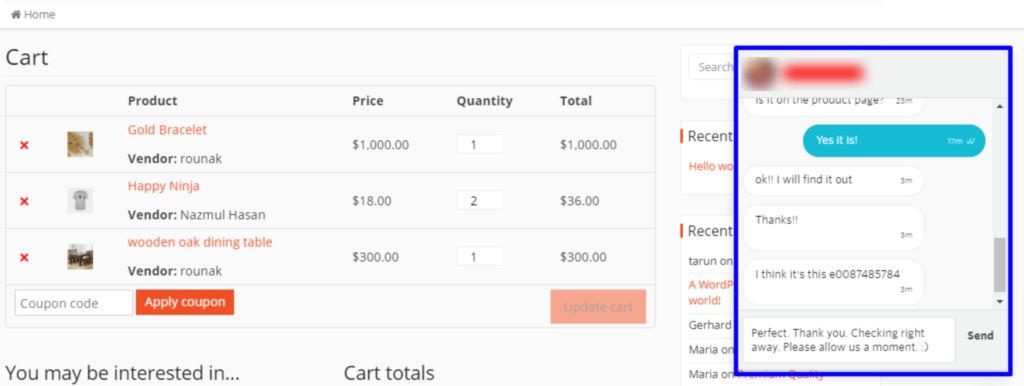
Es geht darum, Ihre Kunden dort abzuholen, wo sie sind, und schnelle Hilfe zu leisten. Durch die Implementierung dieses Moduls schaffen Sie ein nahtloses und interaktives Erlebnis, das zu zufriedeneren Kunden und höheren Umsätzen führt. Probieren Sie es aus und bringen Sie Ihren Kundenservice auf die nächste Stufe!
ii) Produktwerbung
Steigern Sie Ihre Einnahmen, indem Sie Anbietern die Möglichkeit bieten, ihre meistverkauften oder exklusiven Produkte durch eine standortweite, anpassbare Werbung zu präsentieren. Sie haben die Flexibilität, bestimmte Anbieter oder Artikel gezielt auszuwählen und so eine maximale Präsenz zu gewährleisten.
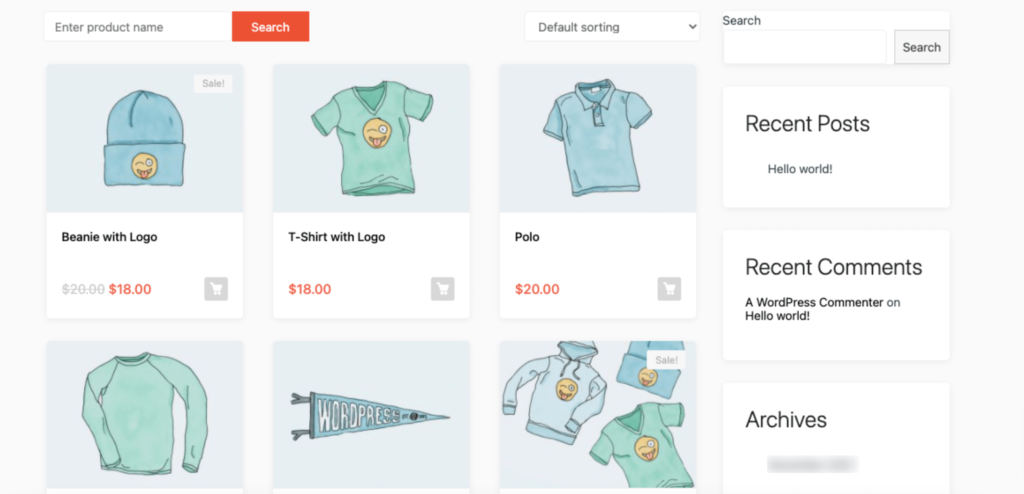
Es ist eine Win-Win-Situation: Anbieter werden besser sichtbar und Sie verdienen mehr mit ihren Werbeaktionen. Passen Sie die Anzeige so an, dass sie sich nahtlos in das Design Ihrer Website einfügt und eine zusammenhängende und auffällige Anzeige schafft. Warum also warten? Stärken Sie Ihre Lieferanten und steigern Sie Ihre Gewinne mit unserem Produktwerbungsmodul. Beginnen Sie noch heute damit, ihre besten Angebote zu präsentieren!
Lesen Sie auch: Dokan-Produktwerbung – einfache Möglichkeit, Ihre Bestseller-Produkte auf Ihrem Marktplatz hervorzuheben
iii) Anbieteranalyse
Unterstützen Sie Ihre Lieferanten mit detaillierten Filialanalysen direkt im Frontend. Unsere benutzerfreundliche Oberfläche ermöglicht es Anbietern, mühelos auf wichtige Kennzahlen für ihre Geschäfte zuzugreifen und diese zu analysieren. Mit wertvollen Erkenntnissen können Anbieter fundierte Entscheidungen zur Verbesserung ihrer Leistung treffen.
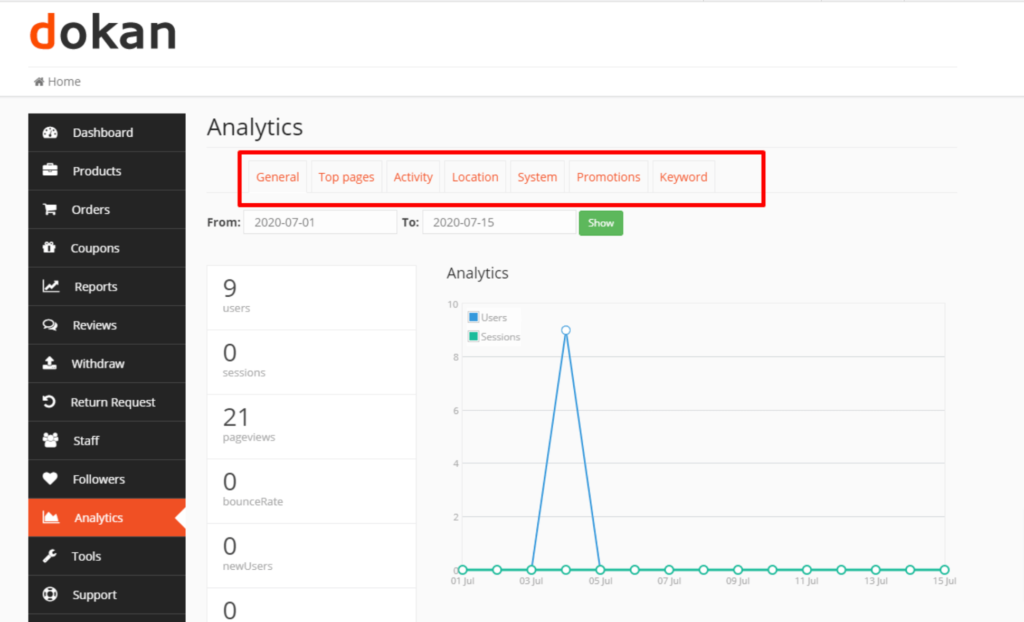
Von der Verfolgung von Verkaufstrends bis zur Überwachung des Kundenverhaltens bietet unser Vendor Analytics-Modul die datengesteuerten Tools, die für den Erfolg von Anbietern erforderlich sind. Verabschieden Sie sich vom Rätselraten und begrüßen Sie den datengesteuerten Erfolg Ihrer Lieferanten. Helfen Sie ihnen noch heute, mit unserer umfassenden Analyselösung ihr volles Potenzial auszuschöpfen.
iv) Verkäuferabzeichen
Erkennen und feiern Sie die Leistungen Ihrer Marktplatzanbieter mühelos mit Verkäuferabzeichen. Als Marktplatzbesitzer kann es schwierig sein, Anbieter manuell zu unterscheiden und ihnen die Glaubwürdigkeit zu verleihen, die sie verdienen.
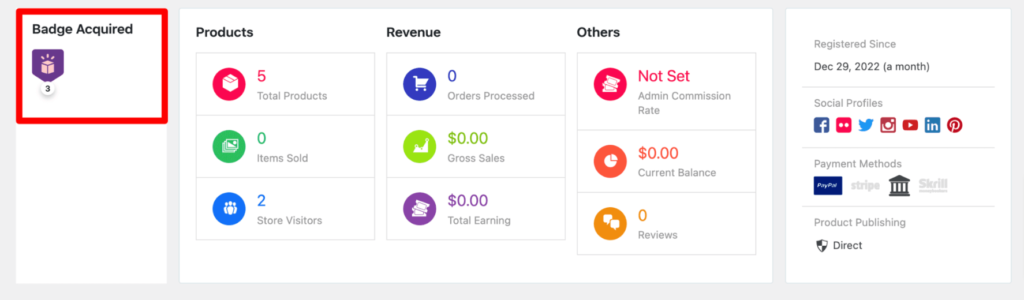
Unsere innovative Verkäufer-Badge-Funktion vereinfacht diese Aufgabe jedoch. Administratoren können ganz einfach Bedingungen erstellen und den Prozess der Hervorhebung von Anbietern basierend auf ihrer Marktplatzaktivität automatisieren. Ganz gleich, ob es sich um außergewöhnliche Verkäufe, positives Kundenfeedback oder andere bemerkenswerte Erfolge handelt – Verkäuferabzeichen bieten eine nahtlose Möglichkeit, Anbieter hervorzuheben.
v) Stripe Connect
Profitieren Sie von den bekannt niedrigen Gebühren von Stripe und optimieren Sie Ihren Zahlungsvorgang. Mit unserem Stripe Connect-Modul können Sie alle Ihre Zahlungen mühelos in Echtzeit abwickeln und so schnelle und effiziente Transaktionen gewährleisten.
Verabschieden Sie sich von der manuellen Verarbeitung und nutzen Sie die Automatisierung von Stripe. Dank der wettbewerbsfähigen Gebühren von Stripe können Sie außerdem mehr von Ihrem hart verdienten Geld behalten. Nutzen Sie die leistungsstarken Funktionen von Stripe optimal und genießen Sie problemlose Zahlungen für Ihr Unternehmen.
So erstellen Sie einen Marktplatz für Autoauktionen – wichtige Erkenntnisse
Glückwunsch! Sie sind nun am Ende unseres Leitfadens zum Erstellen eines Marktplatzes für Autoauktionen mit WordPress angelangt. Fassen wir die wichtigsten Erkenntnisse unserer Reise noch einmal zusammen:
- Installieren Sie zunächst das leistungsstarke Dokan Multivendor Plugin für WordPress und aktualisieren Sie auf die Premium-Version für erweiterte Funktionalität.
- Konfigurieren Sie dann die allgemeinen Einstellungen des Plugins entsprechend Ihren spezifischen Anforderungen. Als nächstes aktivieren und optimieren Sie das Dokan-Auktionsmodul, das Ihrem Marktplatz eine dynamische und ansprechende Auktionsfunktion hinzufügt.
- Um ein optisch ansprechendes und benutzerfreundliches Erlebnis zu schaffen, wählen Sie sorgfältig ein WordPress-Theme aus, das auf Autoauktionen zugeschnitten ist. Passen Sie es so an, dass es Ihre Marke widerspiegelt und potenzielle Käufer anzieht.
- Jetzt ist es an der Zeit, Ihren Admin-Shop einzurichten und mit dem Hochladen der Auktionsprodukte zu beginnen. Stellen Sie sicher, dass Sie eine vielfältige und verlockende Sammlung zusammenstellen, die ein breites Spektrum von Autoliebhabern anspricht.
- Öffnen Sie schließlich die Türen für Anbieter, indem Sie ihnen erlauben, sich auf Ihrem Marktplatz anzumelden. Dies fördert eine Verkäufergemeinschaft und trägt zum Wachstum und Erfolg Ihrer Plattform bei.
Denken Sie daran, dass der Aufbau eines erfolgreichen Marktplatzes für Autoauktionen kontinuierliches Engagement erfordert, über Branchentrends auf dem Laufenden bleibt und einen hervorragenden Kundensupport bietet. Mit Entschlossenheit und den hier beschriebenen Schritten sind Sie auf dem besten Weg, mit WordPress einen spannenden und profitablen Marktplatz für Autoauktionen zu schaffen.
Haben Sie Interesse am Verkauf von Gebrauchtwagen? Schauen Sie sich diesen Blog an und erfahren Sie, wie Sie in 5 einfachen Schritten einen Gebrauchtwagenmarktplatz erstellen.
Wenn Sie jedoch Fragen zu diesem Blog haben, können Sie uns diese gerne im Kommentarbereich unten mitteilen. Wir würden uns über Ihre Bemühungen freuen. Danke schön!
